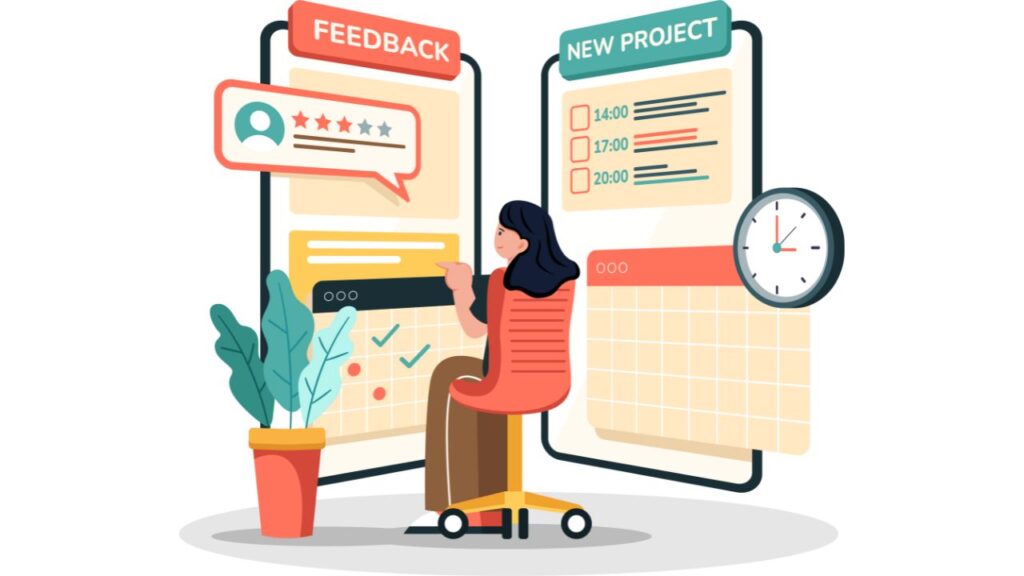「Copilotを無料で使ってみたいけれど、どこで使えるのか、どんな機能が実際に役立つのかよく分からない」――そんな悩みを持つ方は少なくありません。Microsoftが提供するCopilotは、検索や文章作成を支援する便利なAIですが、無料版と有料版では使える範囲や機能に大きな違いがあります。
本記事では、Copilot無料版で利用できる機能とその制限、効率的な使い方を整理しました。無料版で得られる価値を最大限に活かしつつ、必要に応じて有料版や業務導入への判断に役立つよう解説していきます。
先に無料と有料の違いを詳しく確認したい方は、Copilotは無料でどこまで使える?制限・有料版との違いを徹底比較をご覧ください。
\ CopilotやChatGPTを活かせる“現場力”を育てるなら /
「実務ノウハウ3選」を公開
- 【戦略】AI活用を社内で進める戦略設計
- 【失敗回避】業務活用での落とし穴6パターン
- 【現場】属人化させないプロンプト設計方法
Copilot無料版とは?利用できる環境と前提条件
Copilotは、Microsoftが提供する生成AIアシスタントで、検索や文書作成などをサポートします。無料版は、誰でも気軽に試せる入り口として提供されており、次のような環境で利用できます。
Bing/Edge/Windows 11で使える範囲
- Bing(Web版):検索結果にAIが回答を付与。調査や要約に便利です。
- Microsoft Edgeブラウザ:右サイドバーからCopilotを呼び出せ、Web閲覧しながら文章作成や要約を同時に行えます。
- Windows 11:タスクバーから直接Copilotを起動でき、PC操作と並行して利用可能です。
Microsoftアカウントがあれば誰でも利用可能
有料契約は不要で、Microsoftアカウントにログインするだけで無料版Copilotを利用できます。導入ハードルが低く、まず試してみたい個人ユーザーや社内での検証利用に適しています。
有料版との基本的な違い(概要)
無料版は「検索や文章作成の補助」に特化していますが、WordやExcelなどOfficeアプリとの深い連携は有料版のみとなります。
たとえば、有料版では以下のような機能が加わります:
- Wordで自動的に文章を要約・リライト
- Excelでデータ分析やグラフ作成をサポート
- Outlookでメール文面を提案
詳しい機能差を知りたい方はこちらをチェック:
Copilotは無料でどこまで使える?制限・有料版との違いを徹底比較
無料版Copilotでできること|主要機能まとめ
Copilot無料版は、業務や日常で役立つ基本機能を備えています。大規模なドキュメント作成や高度なデータ分析はできませんが、日常的な情報収集や文章生成には十分活用できます。
Web検索+AI回答(調査効率化)
Bing検索と組み合わせて、検索結果を要約したり、複数ページを横断的に整理したりできます。たとえば「最新のマーケティングトレンドを3点にまとめて」といった問いかけに対して、シンプルなリスト形式で返答します。
基本的な文章生成・要約
ブログ記事の草案、ビジネスメールの下書き、議事録の要点整理など、短めの文書作成に向いています。文章の自然さは高く、下書き用途に最適です。
アイデア出し・リスト作成
「新商品のキャッチコピー案を5つ」「社内研修テーマの候補をリストアップ」といった発想支援が可能です。短時間で複数パターンを提示してくれるため、企画業務の効率化につながります。
画像生成(DALL·E 3/制限あり)
無料版でもDALL·E 3による画像生成が利用可能です。ただし生成回数に上限があり、高解像度の出力や商用利用には注意が必要です。
無料版Copilotの制限と注意点
便利に見えるCopilot無料版ですが、使い方を誤ると「思ったほど役立たない」と感じてしまうこともあります。主な制限や注意点を理解しておくことが大切です。
利用できる場所の制限(Edge/Bing中心)
無料版Copilotは Microsoft EdgeブラウザやBing検索、Windows 11環境での利用に限られます。WordやExcelなどのOfficeアプリに直接組み込んで使えるのは有料版のみです。
長文生成や高度な編集は不可
無料版では、数百文字程度の文章生成や要約は得意ですが、数千文字規模の文書作成や精緻なリライトはできません。大規模な業務文書の作成には不向きです。
回数制限・レスポンス精度の限界
連続で大量のリクエストをすると回答が止まる場合があります。また、返答内容は必ずしも正確ではなく、誤情報や曖昧な回答が含まれる可能性があります。業務利用時には人間の確認が欠かせません。
プライバシー・入力禁止情報
無料版では入力データがMicrosoftのサービスを通じて処理されます。顧客情報や社外秘のデータは入力しないことが基本ルールです。セキュリティポリシーを守るためにも、扱う情報を選ぶ必要があります。
こうした制限を理解しておくことで「無料版で試す範囲」と「有料版や研修を検討すべき範囲」を切り分けられます。
Copilot無料版を業務に導入する際の注意点
Copilot無料版は、検索や文章作成の効率化に役立つ反面、法人利用においては注意すべき点があります。個人利用では便利でも、業務環境で使う場合はセキュリティや運用ルールを整えてから活用することが重要です。
入力禁止情報の取り扱い
顧客情報や契約書、社外秘データなどは入力しないことが基本です。無料版ではログ管理や監査機能が十分ではないため、情報漏洩につながるリスクがあります。
利用環境の制限
無料版は主にBingやEdgeブラウザ経由での利用に限られます。Word・Excel・Outlookといった業務アプリとの直接連携はできないため、実務で使う場合には有料版の検討が必要です。
全社展開に向けた研修の必要性
社員が安心して活用できるようにするには、「入力禁止情報のルール策定」や「出力内容を必ず人間が確認する仕組み」を浸透させることが不可欠です。
こうした体制を整えるには、SHIFT AI for Bizの法人研修を活用するのが有効です。実践的な事例や運用ガイドラインを学ぶことで、社内に安全に定着させることができます。
\ 組織の“生成AI実践力”を高める法人研修プログラム /
無料版Copilotの効率的な使い方
無料版は機能が限られる分、「どんな場面でどう使うか」を意識すると効果が高まります。ここでは活用しやすいパターンと、すぐ試せるプロンプト例を紹介します。
調査・情報収集のスピードを上げる
Web検索と組み合わせて「情報を整理して提示」させるのが得意です。
プロンプト例:
「最新のAI規制の動向を3点にまとめて」
「RPAとCopilotの違いをわかりやすく説明して」ビジネスメール・簡単な文書下書き
文章のたたき台作成に便利です。文面をゼロから考えるよりも早く、修正時間も短縮できます。
プロンプト例:
「取引先への納期延期のお詫びメールを作成してください」
「採用候補者への面接案内メールを短めに書いて」会議メモ・要約での活用
議事録や長文テキストを貼り付け、要点だけをまとめる用途に向いています。
プロンプト例:
「以下の文章を5つの箇条書きに要約してください」
「会議メモから決定事項とToDoを抽出して」アイデア発想・ブレストでの利用
短時間で複数案を出させることで、企画や提案の出発点をつくれます。
プロンプト例:
「新入社員研修のテーマを5案出して」
「製造業向けのDX推進セミナーのキャッチコピー案を考えて」無料版を有効に使うコツは、「下書き・要約・ブレスト」に限定して活用することです。本格的な文書作成や表計算との連携は有料版に任せるのが賢明です。
スマホでの利用とPC版の違い
無料版CopilotはPCだけでなく、スマートフォンやタブレットからも利用できます。
- スマホ利用:BingアプリやEdgeアプリを使って検索や要約、短文メール作成に便利。
- PC利用:EdgeブラウザやWindows 11から呼び出せるため、長文作成や複数画面を並行する作業に向いています。
- 法人利用視点:スマホでの利用は便利ですが、社外での情報入力はセキュリティに注意が必要です。
無料版と有料版の使い分け判断基準
「無料で十分なのか、それとも有料に切り替えるべきか?」は、多くの利用者が悩むポイントです。両者の特徴を踏まえて、判断の目安を整理します。
無料で十分な人
- 主に 調査・検索の効率化 を目的としている
- 短文のメール文案や要約が中心
- まずは試しにCopilotを触ってみたい
こうしたケースでは無料版で問題ありません。
有料を検討すべき人
- WordやExcelと連携して文書やデータを扱いたい
- 長文の自動生成や高度な編集をしたい
- Outlookでメールを自動下書きしたい
- 日常業務でAIを本格的に組み込みたい
これらに当てはまる場合は有料版の導入が適しています。
費用対効果の考え方
有料版は月額課金が必要ですが、1つの資料作成や集計作業にかかる時間を削減できれば、すぐに元が取れるケースも少なくありません。個人利用なら必要性に応じて、法人利用なら全社展開を見据えて判断すると良いでしょう。
ChatGPTなど他AIとの比較ポイント
Copilotは便利なAIアシスタントですが、他の生成AIと比べて「どこが強みなのか」を理解しておくと使い分けがしやすくなります。特にChatGPTとの違いは多くの利用者が気になる部分です。
CopilotとChatGPTの違い
- Copilot:Bing検索やMicrosoft 365との親和性が高く、最新情報を取り込みながら回答できる。Officeアプリとの連携は有料版で強みを発揮。
- ChatGPT:文書生成の柔軟性やカスタマイズ力が高く、会話形式で深掘りできる。無料版は学習データが更新されにくいため、最新情報には弱い。
無料で使うならどちらが便利か
- 調査や要約を中心にしたいなら → 無料版Copilotが便利(検索連携が強い)
- クリエイティブな文章生成や対話を重視するなら → ChatGPT無料版が向いている
利用目的によって選び分けると効率的です。
Copilot無料版は「検索+AI回答」で即効性のある調査に強く、ChatGPTは「会話的にアイデアを広げる」用途に適しています。両方を場面によって併用するのも効果的です。
まとめ|Copilot無料版は“まず試す入口”に最適
Copilot無料版は、BingやEdgeを通じて誰でも利用できる便利なAIアシスタントです。検索+要約、メール下書き、アイデア出しといった軽い用途なら無料でも十分活用できます。ただし、WordやExcelとの連携、大規模な文章作成、業務全体の効率化を求める場合は有料版が必要です。
無料版でまず体験し、得られる効果を実感したうえで、業務に本格的に組み込むかどうかを判断するのが賢いステップです。
「まずは無料で試してみたけれど、社内導入となると不安が多い…」そんなときこそ、SHIFT AI for Bizの法人研修が役立ちます。
Copilotを安全かつ効率的に“現場に根付かせる方法”を、最新事例と実践ノウハウで学んでみませんか?
\ 組織の“生成AI実践力”を高める法人研修プログラム /
FAQ|Copilot無料版に関するよくある質問
- QスマホでもCopilot無料版は使えますか?
- A
はい。BingアプリやEdgeアプリをインストールすれば、スマートフォンからもCopilotを利用できます。ただし、PC版に比べると操作性や表示が簡略化されている場合があります。詳しくは、Copilotのスマホ・タブレットアプリで効率化!始め方や使い方を丁寧に解説をご覧ください。
- QCopilot無料版には利用回数の制限がありますか?
- A
はい。短時間に大量のリクエストを送ると制限にかかる場合があります。また、長文生成は途中で止まることもあるため、必要に応じて有料版を検討すると安心です。
- Q無料版Copilotで作成した文章や画像は商用利用できますか?
- A
基本的には可能ですが、利用規約や著作権に抵触しない範囲での活用が前提です。特に画像生成については商用利用条件を事前に確認することをおすすめします。
- QChatGPT無料版とCopilot無料版はどちらを選ぶべきですか?
- A
- 調査や検索の効率化を重視するなら → Copilot無料版
- クリエイティブな文章や会話を楽しみたいなら → ChatGPT無料版
目的によって使い分けると効率的です。
- 調査や検索の効率化を重視するなら → Copilot無料版
- QCopilotを業務に導入する場合、無料版で十分ですか?
- A
個人での試用や簡易的なタスクには無料版で十分ですが、Word・Excel・Outlookといった業務アプリ連携や本格的な社内展開を考えるなら有料版が必須です。全社での定着には研修導入も有効です。